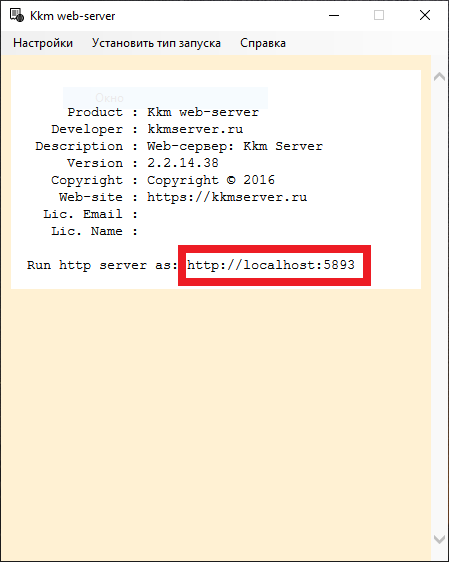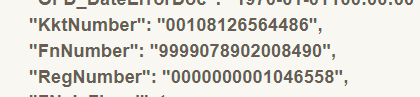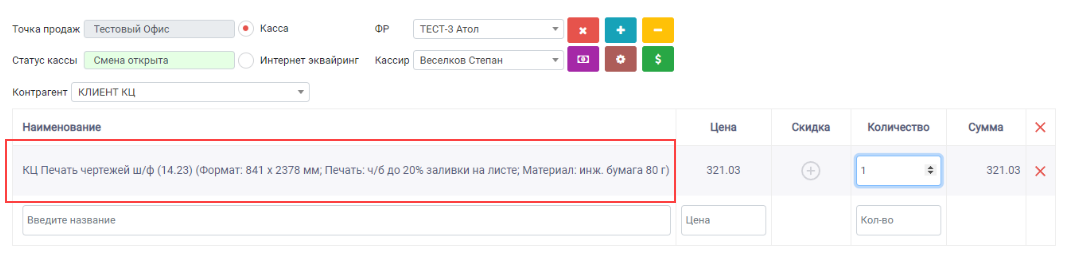...
В открывшемся окне скопируйте ссылку, которая начинается с http://localhost... Запустите браузер и вставьте ссылку в строку поиска.
На открывшейся странице выберите В результате отобразится веб-интерфейс настройки устройства. Выберите пункт меню Настройка оборудования и нажмите на кнопку Добавить устройство.
...
Для проверки правильности подключения нажмите на вкладку Тест оборудования и нажмите кнопку Открыть смену. При корректном подключении касса напечатает чек об открытии смены. В противном случае перейдите на вкладку Настройки оборудования, измените номер COM-порта, сохраните изменения и заново откройте смену.
При настройке фискального регистратора в системе HelloPrint необходимо указать инвормацию об оборудовании. Для ее получения:
- Перейдите в раздел Тест оборудования;
- Выберите фискальный регистратор
- Нажмите кнопку Состояние КТТ.
В полученном ответе в том числе будут указаны:
- KktNumber – при настройке фискального регистратора значение следует указать в поле Заводской номер;
- FnNumber – указывается в качестве номера фискального накопителя при его добавлении;
- RegNumber – регистрационный номер контрольно-кассовой техники. При настройке фискального регистратора значение следует указать в поле РН КТТ.
3. Создание и настройка ФР
...
- Активное – включите настрйоку, чтобы регистратор был доступен для выбора в кассовом интерфейсе и в карточке заказа;
- РН КТТ –укажите регистрационный номер контрольно-кассовой техники;
- Модель ККТ –укажите модель кассы;
- Основной IP | Порт - укажите внешний IP компьютера, на котором установлено программное обеспечение ККМ-Сервер с привязанной кассой;
- Заводской номер – персональный уникальный номер, получаемый на производстве;
- Длина наименования в чеке – ограничение длины наименования в чеке по количеству символов;
- Отображать все наименования в чеке (Касса) – режим вывода наименований в чек наименований позиций при оплате из кассового модуля. При включенной настройке отображается наименование калькулятораВключите настройку, чтобы в чеке отображался полный список расчетов кассового интерфейса из поля “Наименование”:
- :
- для вручную добавленных позиций - их наименование;
- для позиций, добавленных посредством калькулятора - наименование калькулятора (поле Название для документов в карточке калькулятора).
Если настройка выключена, то в чек выводится одна строка формата "Оплата заказа № ……” с общей суммой без детализации по расчетам;
- Отображать все наименования в чеке (Заказ) – режим вывода наименований в чек при оплате из карточки заказа (вкладка Оплата, подвкладка Касса). Вывод наименований осуществляется аналогично предыдущей настройке;
- Логин, Пароль – логин и пароль для авторизации в ККМ-Сервер на компьютере, к которому выполнено подключение через Основной IP | Порт;
- Основная система налогообложения – основная система налогообложения, выбранная при регистрации кассы. После успешного подключения кассы для выбора доступны только те системы, которые были заявлены при регистрации КТТ;
- Дополнительные системы налогообложения – дополнительная система налогообложения, выбранная при регистрации кассы. После успешного подключения кассы для выбора доступны только те системы, которые были заявлены при регистрации КТТ;
- НДС Кассы – НДС, который будет указан в чеке. Необходимо указывать вручную. Для корректного взаимодействия с ФНС необходимо указывать реальный НДС.
- Отображать скидку на чеке – при включенной настройке скидки из расчетов будут отображены в чеке.
...